有很多原因導致您需要停止付款 Spotify 訂閱。 可能是您不想再為此支付額外的費用。 如果您考慮一下,月費可能會增加。 您可以選擇保存它,或者出於其他實際原因使用它。
現在,必須有一種方法能夠 保持 Spotify 取消訂閱後的音樂。 無論您停止付費訂閱的原因是什麼,都必須有一種方法來保留 Spotify 音樂。 如果您無法再訪問它們,那就太浪費了。 繼續閱讀以了解如何保持 Spotify 取消訂閱後的音樂。
內容指南 第 1 部分。如果我取消,我的音樂會怎樣 Spotify 優質的?第 2 部分。如何取消您的 Spotify 訂閱?第 3 部分。保留選項 Spotify 取消訂閱後的音樂部分4。 結論
如果你認為你必須結束你的付費 Spotify 訂閱,了解您下載的歌曲會發生什麼是值得的。 眾所周知,訂閱高級服務的好處之一 Spotify 帳戶是您可以下載歌曲以離線收聽。 一旦停止付費訂閱,您將無法收聽 Spotify 離線。
現在,您可能想知道:您下載的歌曲會怎樣? 你能留著嗎 Spotify 取消後永遠的音樂 Spotify 訂閱? 畢竟,您確實已經將它們下載到您的計算機上,對吧?
嗯,事情是這樣的。 在您停止支付保費幾天后,這些歌曲肯定會消失 Spotify. 說白了,你沒辦法留 Spotify 如果您在應用程序中下載了取消訂閱後的音樂。 是的,在 Spotify 應用程序。
如果您決定終止付費 Spotify 帳戶,以下步驟將向您展示如何取消訂閱。
前往 Spotify 網站並登錄您的帳戶。 單擊您在屏幕右側的欄中看到的“登錄”選項卡。
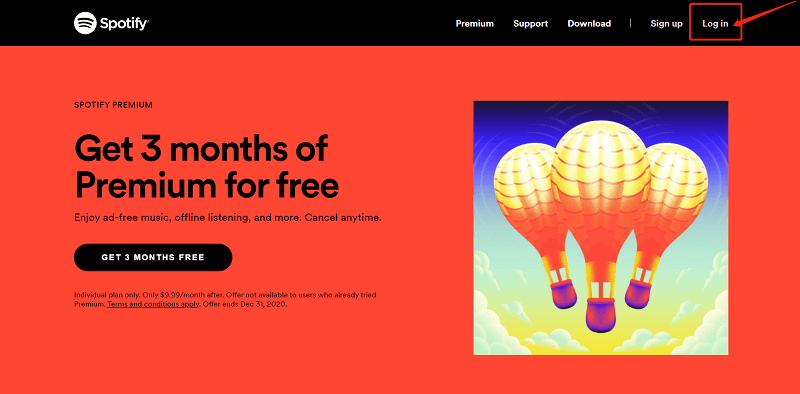
一旦你在你的 Spotify 帳戶,將光標移至左側面板。 向下滾動並查找訂閱。
一旦你點擊訂閱,你的主屏幕 Spotify 將向您顯示您的高級帳戶的摘要。 您還會看到一個綠色選項卡,上面寫著“更改”或“取消”。 現在,如果您確定要取消,只需單擊此選項卡。
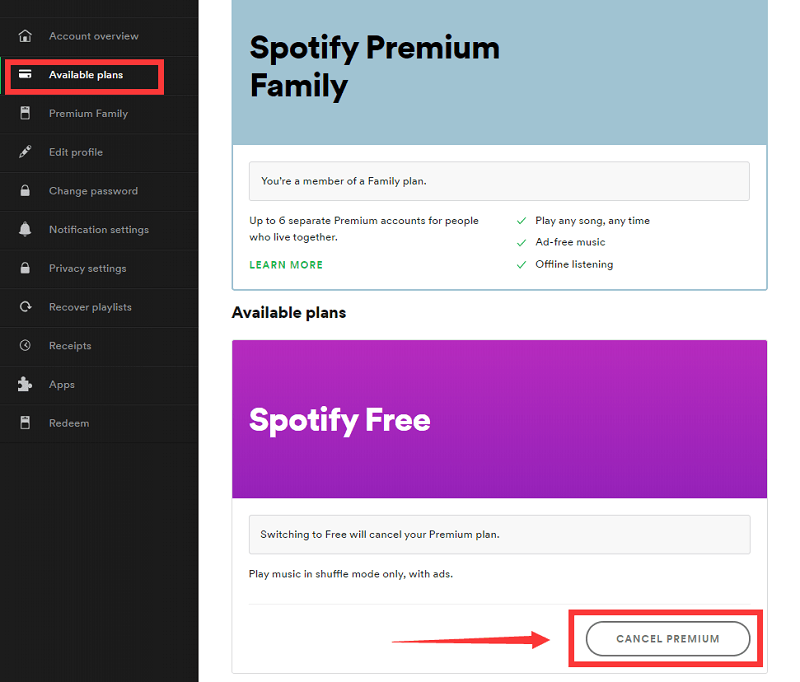
單擊綠色的選項卡上的更改或取消後,您將被帶到另一個窗口。 在此特定窗口上,您將看到另一個標籤為“取消高級”的選項卡。 此選項卡在屏幕的右下方。 點擊它。 將會出現另一個窗口,以確認您的操作。 要確認,請單擊“是,取消”選項卡。
完成上述所有步驟後,您將必須填寫調查表。 這是一個很短的調查。 向下滾動,您將在屏幕底部看到調查。
很遺憾,一旦您停止高級訂閱,您將無法訪問下載的歌曲。 好吧,如果您已經在 Spotify 應用程序。 如果你想保留 DRM 取消訂閱後受保護的音樂,這裡有三個選項供您考慮保留 Spotify 取消訂閱後的音樂。
DumpMedia Spotify Music Converter 很棒 DRM刪除程序 如果你想 保持你的 Spotify 歌曲。 下面的步驟將向您展示它的易用性。
下面的步驟將更加詳細,以更好地了解該程序。
點擊這個 鏈接 訪問 DumpMedia Spotify Music Converter。 下載 DumpMedia Spotify 點擊“我需要 Mac 版本”連結即可實現音樂轉換器。
新增 Spotify 將歌曲拖到 DumpMedia Spotify Music Converter 或透過貼上歌曲或播放清單的 URI。

您可以通過轉換所有任務字段來選擇文件格式。 您將在程序的頂部右側看到它。 單擊該字段以查看文件格式列表。

單擊頁面底部的“瀏覽”按鈕保存到您的計算機 DumpMedia Spotify Music Converter。點擊“轉換”按鈕,然後等待歌曲或播放清單下載。

這也是一個你可以考慮保留的程序 Spotify 取消訂閱後的音樂。 下面的步驟將向您展示如何使用它。
轉到他們的網站下載程序。 完成後,請安裝以開始使用它。

單擊屏幕右上方的鑰匙圖標。 將會出現一個彈出窗口。
添加歌曲來自 Spotify,您只需將它們拖到 Noteburner 的界面上即可。 您也可以根據需要調整輸出設置。 然後點擊轉換按鈕。

這也是您可以考慮保留的另一個程序 Spotify 取消訂閱後的音樂。 閱讀以下步驟,了解如何使用它。
您可以訪問他們的網站下載該程序。 然後啟動它,以便您可以開始添加要下載的歌曲。
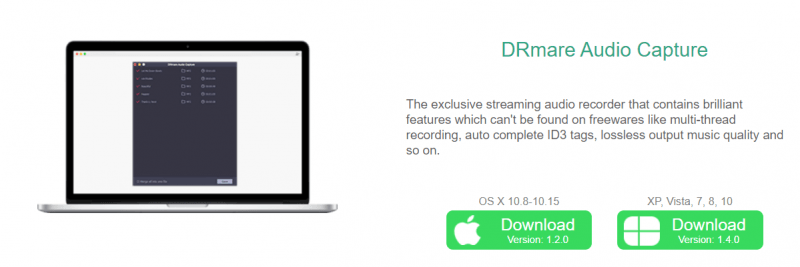
去你的 Spotify 帳戶並選擇要下載的曲目。 複製每個 URL,然後將其粘貼到 DRmare 程序中。
您可以調整要下載的曲目的輸出。 轉到DRmare菜單,然後選擇首選項以調整輸出。 然後單擊轉換按鈕。
如果您決定終止付費訂閱,請繼續。 上面提到的三個選項將幫助您保持 Spotify 取消訂閱後的音樂。 這樣,您既可以省錢又可以保留 Spotify 歌曲。
您是否使用高級帳戶 Spotify? 你下載過任何歌曲嗎 Spotify 離線收聽? 和我們分享一下你的想法。 我們很想听聽他們的意見。
